Como instalar e ativar eSIM no iPhone
Garanta uma conectividade suave e conveniente em qualquer lugar.
Resumo
- Meu iPhone é compatível com eSIM?
- Quando devo configurar meu eSIM para meu iPhone?
- Preparando-se para instalação do eSIM no iPhone
- Como configurar o eSIM no iPhone
- Como ativar eSIM no iPhone para viagens
- Solução de problemas de ativação do eSIM no iPhone
- Posso usar Dual eSIMs no meu iPhone?
- Guias de instalação e ativação de eSIM mais úteis
Ficar conectado enquanto viaja ou gerencia vários números de telefone nunca foi tão fácil, graças à tecnologia eSIM. Este blog vai te guiar por como configurar, instalar e ativar um eSIM no seu iPhone, para que você possa aproveitar a conectividade perfeita onde quer que esteja.
Meu iPhone é compatível com eSIM?
Com a remoção da bandeja SIM física do iPhone 14 em 2022, o eSIM se tornou essencial para usuários do iPhone. No entanto, ainda é importante garantir que seu iPhone seja compatível com eSIM, pois nem todos os modelos os suportam. A compatibilidade depende de:
- Capacidade eSIM do dispositivo: um dispositivo precisa de um número de Documento de Identidade Incorporado (EID) para oferecer suporte à funcionalidade eSIM.
- Bloqueios de operadoras locais: algumas operadoras podem bloquear dispositivos, impedindo-os de usar eSIMs de outras operadoras.
Antes de tentar comprar e instalar um eSIM no seu iPhone, lembre-se deverifique a compatibilidade do eSIM do seu dispositivo. Isso economizará seu tempo e garantirá um processo de configuração tranquilo.
Quando devo configurar meu eSIM para meu iPhone?
Para configuração geral do eSIM
Uma das grandes coisas sobre eSIMs é sua conveniência – você pode configurar seu eSIM no seu iPhone a qualquer hora, em qualquer lugar, desde que tenha uma conexão de internet estável. Esteja você em casa, no escritório ou em trânsito, o processo é projetado para ser flexível e fácil de usar.
Para viajantes
Se você é um viajante, geralmente é melhor configurar seu eSIM antes de chegar ao seu destino. Isso ocorre porque o processo de instalação do eSIM requer uma conexão de internet estável, o que pode ser difícil ou caro de encontrar imediatamente após você pousar.
Configurar seu eSIM com antecedência significa que você pode se conectar a uma rede local assim que desembarcar do avião.
Preparando-se para instalação do eSIM no iPhone
Antes de iniciar o processo de instalação do eSIM no seu iPhone, alguns preparativos rápidos garantirão uma experiência tranquila.
- Certifique-se de ter uma conexão de rede Wi-Fi ou celular estável. Isso é essencial para baixar e ativar seu perfil eSIM.
- Tenha seu código QR ou URL de ativação em mãos, pois você precisará dessas informações durante a configuração.
- Certifique-se de que seu dispositivo iOS esteja atualizado com a versão mais recente do software para evitar possíveis problemas de compatibilidade.
Como configurar o eSIM no iPhone
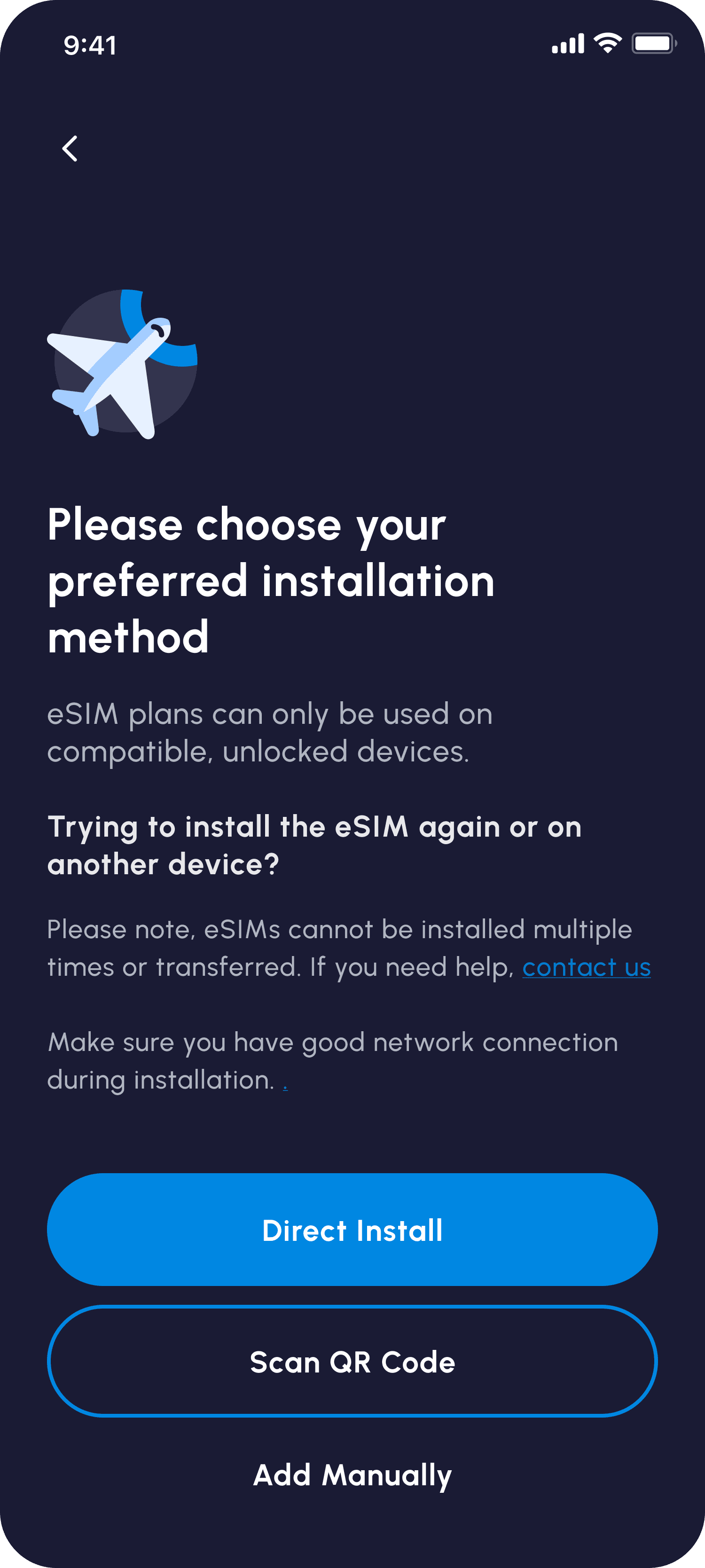
Instalação automática
Dispositivos iOS agora suportam instalação automática por meio de um link universal. Por exemplo, se você comprou um eSIM com o Nomad, a instalação pode ser feita dentro do aplicativo.
- No aplicativo Nomad para iOS, acesse a página “Gerenciar eSIM”.
- Selecione o eSIM que deseja instalar e toque em “Instruções de instalação”.
- Escolha a opção “Adicionar automaticamente” e toque em “Instalar eSIM agora”.
- Siga as instruções na tela para concluir a instalação.
Instalação QR
- **Vá para Configurações > Celular:**Este é o ponto de partida para gerenciar os planos de celular do seu iPhone.
- **Inicie o processo de digitalização do código QR:**Toque em “Configurar celular” ou “Adicionar eSIM” e depois toque em “Usar código QR”: Talvez seja necessário tocar em “Outras opções” primeiro.
- **Escaneie o código QR:**Posicione o iPhone para garantir que o código esteja claramente visível dentro do quadro. Para usuários do Nomad, o código QR será fornecido por meio de instruções no aplicativo e e-mail.
Instalação manual
Se a digitalização do código QR não estiver funcionando, você pode inserir manualmente os detalhes do eSIM. Para fazer isso, toque em "Inserir detalhes manualmente" em vez de "Usar código QR", e a tela o guiará por como concluir a instalação no seu iPhone.
Se você for um usuário Nomad, poderá encontrar as informações necessárias nas instruções do aplicativo ou no e-mail de compra.
Por meio do aplicativo do provedor eSIM
- **Baixe o aplicativo do provedor eSIM na App Store do iPhone:**A maioria dos provedores, como o Nomad, oferece aplicativos dedicados para gerenciar sua conta e serviços. Você pode ativar seu eSIM com o aplicativo.
- **Ativar serviço de celular:**Siga as instruções do aplicativo sobre como concluir o processo. Para usuários do Nomad, instruções detalhadas estão em “Instruções de instalação” na página Gerenciar eSIM. Selecione “Adicionar automaticamente”, depois “Instalar eSIM agora” e siga as instruções na tela.
Como ativar eSIM no iPhone para viagens
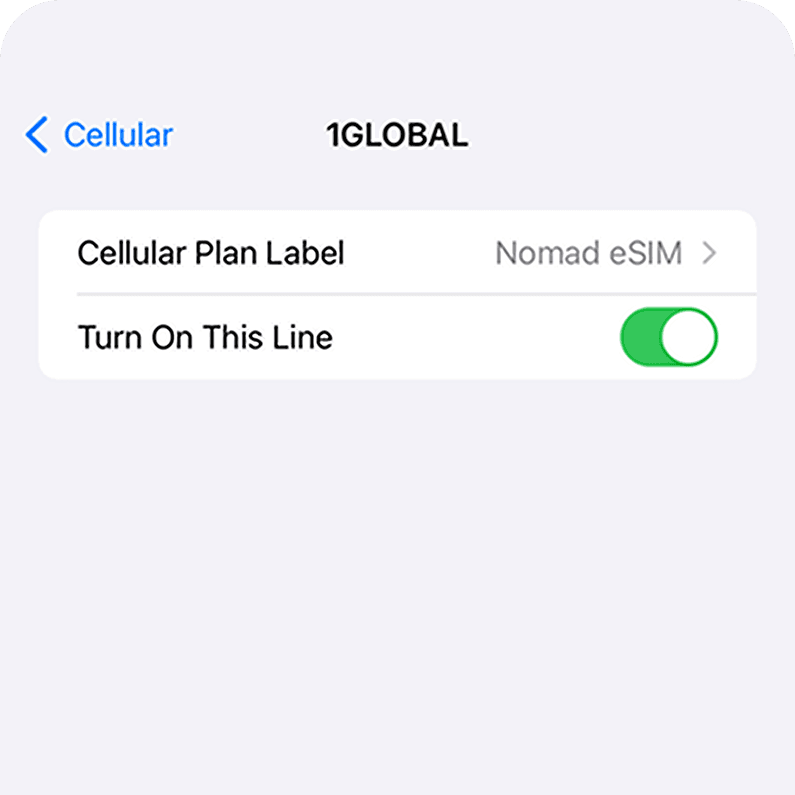
Instalar seu eSIM é apenas o primeiro passo; você também precisa ativá-lo para começar a usar o serviço.
Se você não vir um botão de ativação manual, seu eSIM provavelmente será ativado automaticamente ao chegar ao seu destino. Por exemplo, se você estiver usando um eSIM Nomad, ative-o nas configurações do seu iPhone assim que pousar. Ele será ativado automaticamente ao se conectar a redes locais.
Para eSIMs que exigem ativação manual, é melhor ativá-los logo antes de voar. Isso ocorre porque o processo requer uma conexão de internet, que você pode não conseguir acessar facilmente quando chegar ao exterior.
De qualquer forma, ative também o Roaming de Dados para esse eSIM.
Para configurar seu eSIM, defina seu número original como "Principal" para chamadas, iMessage e FaceTime. Em seguida, selecione o novo eSIM para dados celulares. Se estiver preocupado sobre como evitar tarifas de roaming, você também pode manter "Permitir troca de dados móveis" desativado para evitar surpresas inesperadas.
Solução de problemas de ativação do eSIM no iPhone
Problemas de eSIM “Sem sinal”
Ter sinal fraco ou nenhum serviço com seu eSIM pode ser frustrante. Se isso acontecer, tente estas etapas de solução de problemas:
- **Reinicie seu iPhone:**Desligue seu dispositivo, espere um minuto e ligue-o novamente. Este passo simples geralmente resolve pequenas falhas de software.
- **Atualizar iOS:**Certifique-se de que seu dispositivo iOS esteja executando a versão mais recente do software. Essas atualizações geralmente incluem correções de bugs que podem melhorar a funcionalidade do eSIM.
- **Verifique a cobertura da rede:**eSIMs exigem uma conexão de rede estável para funcionar. Verifique se você está em uma área com boa cobertura.
- **Alternar configurações do eSIM:**Vá em Ajustes > Celular, toque no seu plano de dados eSIM e desative "Ativar esta linha". Aguarde alguns segundos e ligue-o novamente.
- **Alternar seleção de rede:**Na mesma página de configurações, desative a busca de rede "Automática". Isso força seu iPhone a escanear manualmente as redes disponíveis.
Problemas intermitentes de conectividade eSIM
Alguns usuários podem encontrar quedas repetidas de conexão com seus eSIMs após a ativação, o que pode ser perturbador. Veja como você pode solucionar o problema:
- **Reinicie seu iPhone:**Desligue o dispositivo, aguarde um minuto e ligue-o novamente para atualizar a conexão de rede.
- **Alternar modo avião:**Ative o Modo Avião por alguns segundos e desative-o. Isso pode redefinir a conexão celular do seu iPhone.
- **Verifique a seleção de rede:**Certifique-se de que a operadora correta esteja selecionada nas configurações de rede, pois uma seleção incorreta pode causar problemas de conectividade.
- **Atualizar iOS:**Manter seu software iOS atualizado é crucial para desempenho ideal e correções de bugs. Certifique-se de que você esteja executando a versão mais recente.
- **Alternar configurações do eSIM:**Vá em Ajustes > Celular, toque no seu plano de dados eSIM e desative "Ativar esta linha" e ative-a novamente após alguns segundos.
- **Alternar seleção de rede:**Nas configurações do seu celular, tente desativar a busca de rede "Automática" para que você possa selecionar uma rede manualmente.
Problemas de compatibilidade de rede eSIM
Às vezes, seu eSIM pode não ser reconhecido ou compatível com a operadora de rede celular que você está tentando usar. Se você encontrar esse problema, primeiro verifique se seu iPhone suporta a tecnologia eSIM e se sua operadora de rede celular escolhida oferece suporte a eSIM.
Além disso, você também pode:
- **Verifique as atualizações da operadora:**Às vezes, as operadoras lançam atualizações necessárias para compatibilidade com eSIM. Descubra se uma atualização está disponível em Ajustes > Geral > Sobre. Se uma atualização estiver disponível, você será solicitado a instalá-la.
- **Redefinir as configurações de rede:**Às vezes, isso pode resolver problemas de configuração de rede. Vá para Ajustes > Geral > Transferir ou Redefinir iPhone > Redefinir > Redefinir Ajustes de Rede. Esteja ciente de que isso apagará as senhas de Wi-Fi salvas, então você precisará digitá-las novamente.
- **Entre em contato com seu provedor de eSIM:**Com base em informações como o modelo do seu iPhone, detalhes do eSIM e a rede à qual você está tentando se conectar, sua operadora pode ajudar a diagnosticar o problema. Eles podem reemitir seu eSIM ou verificar se há algum problema específico de rede na sua área.
Problemas de comutação de linha primária e secundária
A troca inesperada entre eSIMs primários e secundários no seu iPhone pode ser frustrante. Essa situação geralmente decorre de configurações incorretas do eSIM, falhas de software ou problemas de rede. Para resolver esse problema, aqui estão algumas coisas que você pode tentar:
- **Verifique a seleção do SIM principal:**Vá para Configurações de celular e certifique-se de que o perfil eSIM correto esteja selecionado como seu SIM primário. Isso designa qual número é usado para chamadas e textos.
- **Verifique a designação primária do eSIM:**Se você tiver vários eSIMs, verifique novamente se o eSIM que você deseja usar como sua linha principal está corretamente designado como tal.
- **Alternar comutação automática:**Desligue e ligue a opção "Automático" para troca de dados celulares para ajudar seu iPhone a priorizar o eSIM correto. No entanto, observe que isso pode resultar em cobranças de roaming de dados.
Posso usar Dual eSIMs no meu iPhone?
A funcionalidade Dual SIM do iPhone permite que você use dois números de telefone em um dispositivo, oferecendo conectividade conveniente. Todos os modelos de iPhone que suportam eSIMs podem ter vários eSIMs e utilizar Dual SIM com dois SIMs ativos simultaneamente.
Dependendo do modelo do seu iPhone, esses SIMs podem ser físicos ou eSIMs. Veja como você pode usar Dual SIM no iPhone:
- **Rotule os planos:**Depois de ativar ambos os planos, rotule-os para identificar facilmente qual número usar para diferentes propósitos, como negócios, pessoais e viagens.
- **Definir número padrão:**Escolha um número padrão para chamadas e mensagens com pessoas fora dos seus contatos. Este número também determina o plano de celular usado para iMessage e FaceTime.
Dual SIMs são incrivelmente úteis, especialmente para viajantes. Por exemplo, com um Nomad eSIM, você pode ficar conectado com pessoas em casa no seu número original e ainda ter dados locais no seu destino de viagem.
Guias de instalação e ativação de eSIM mais úteis
Quer aprender como instalar um eSIM em Androids ou outros dispositivos? Confira estes guias úteis:
Como instalar o eSIM no iPhone 14Como instalar um eSIM em telefones Samsung GalaxyComo instalar um eSIM em dispositivos XiaomiComo instalar um eSIM em dispositivos Google PixelComo instalar um eSIM em dispositivos Oppo